Hướng dẫn sửa lỗi laptop không nhận USB boot nhanh chóng và hiệu quả 2021
Để khắc phục được lỗi máy không nhận usb boot. Trước hết các bạn phải biết được nguyên nhân dẫn đến lỗi là do đâu. Trường hợp phổ biến nhất chính là khi Secure Boot được bật lên và Boot Legacy (Launch CMS) đã bị tắt đi. Như vậy sẽ khiến cho máy tính không có khả năng tương thích. Nên các bạn sẽ không được phép khởi động Boot hay đĩa CD thành công.

Cách khắc phục lỗi máy tính không nhận USB Boot
Để khắc phục được laptop không nhận usb boot hiệu quả. Các bạn hãy thực hiện theo các thao tác sau đây:
Bước 1: Bạn hãy khởi động máy tính ở chế độ BIOS.
Đối với mỗi dòng máy tính sẽ có cách vào khác nhau. Cụ thể như sau:
- Dòng máy tính Sony Vaio: Nhấn giữ phím F2 để khởi động máy tính ở chế độ BIOS.
- Dòng máy tính HP – COMPAQ: Nhấn giữ phím F10 để khởi động máy tính ở chế độ BIOS.
- Dòng máy tính Acer: Nhấn giữ phím F2 để khởi động máy tính ở chế độ BIOS.
- Dòng máy tính Asus: Nhấn giữ phím Esc để khởi động máy tính ở chế độ BIOS.
- Dòng máy tính Lenovo ThinkPad: Nhấn giữ phím F1 để khởi động máy tính ở chế độ BIOS.
- Dòng máy tính Dell: Nhấn giữ phím F2 để khởi động máy tính ở chế độ BIOS.
Tùy thuộc vào việc bạn đang sử dụng dòng máy tính nào. Bạn hãy chọn cách khởi động máy tính ở chế độ BIOS phù hợp.
Bước 2: Tại tab Security được hiển thị trên màn hình, bạn chọn vào dòng chữ Secure Boot Menu. Thao tác được thực hiện thông qua phím mũi tên lên xuống cùng với phím Enter trên bàn phím.
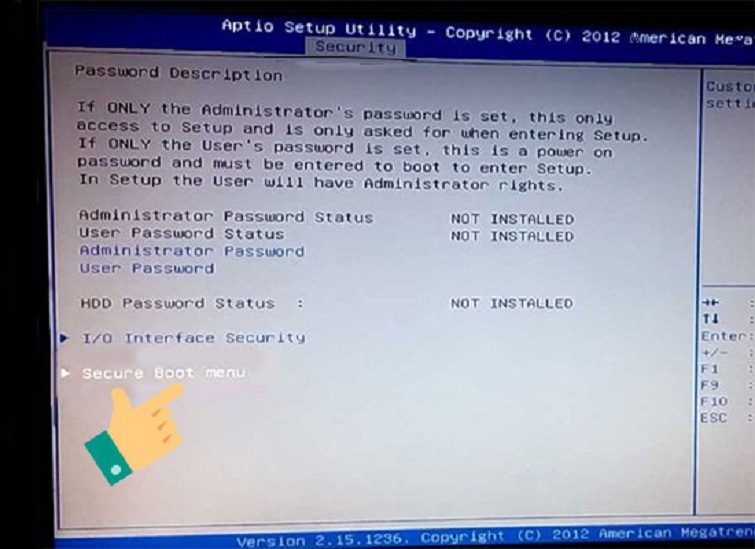
Bước 3: Tiếp theo, bạn sử dụng phím mũi tên lên xuống kèm theo phím Enter để chọn vào dòng Secure Boot Control. Sau đó, bạn chọn vào Disabled nằm phía bên phải để tắt Secure Boot.
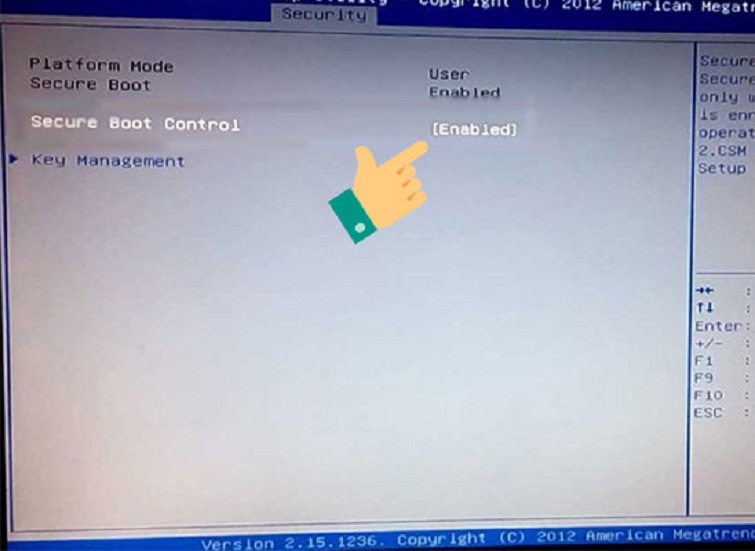
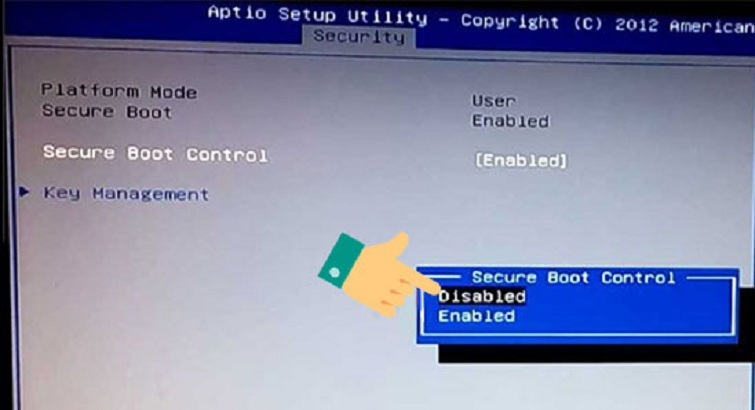
Bước 4: Lúc này, bạn hãy nhấn vào phím F10 ở trên bàn phím máy tính. Chọn Yes để lưu lại quá trình thiết lập vừa được thực hiện.
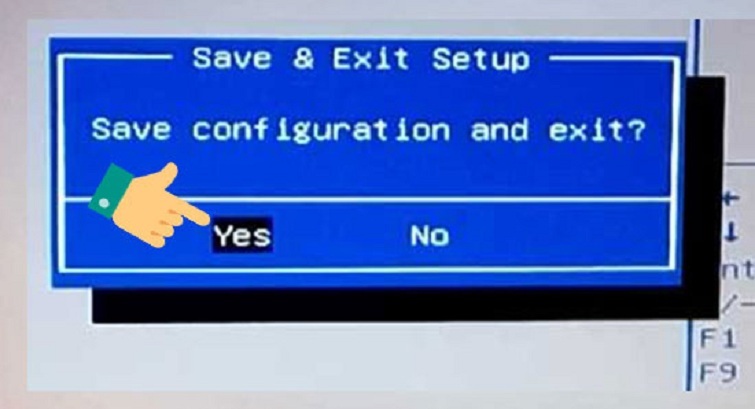
Bước 5: Để trở lại giao diện ban đầu, bạn chỉ cần nhấn vào phím Esc trên bàn phím máy tính.

Bước 6: Trên bàn phím, bạn hãy sử dụng 4 phím mũi tên để có thể di chuyển đến tab Boot như hình dưới. Tại dòng Launch CSM, bạn nhấn vào mục Enabled rồi nhấn phím Enter. Ngay sau đó, chế độ Boot Legacy (Launch CMS) sẽ được bật lên.

Bước 7: Cũng tương tự như trên, bạn chỉ cần nhấn vào phím F10 rồi chọn Yes để lưu lại những thiết lập vừa được thực hiện.
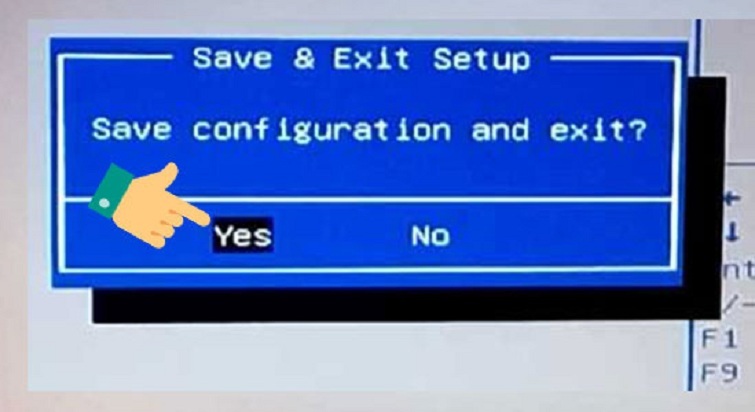
Sau khi bạn đã thực hiện theo các thao tác trên đây. Có nghĩa là quá trình tắt Secure Boot và mở lại Boot Legacy (Launch CMS) đã thành công. Và chắc chắn là lỗi máy tính không nhận usb boot win 10 sẽ được khắc phục.
Trên đây là những thông tin chia sẻ về tình trạng máy tính không nhận USB Boot và cách khắc phục hiệu quả từ sửa chữa laptop Techcare. Hy vọng rằng những chia sẻ trên đây sẽ giúp các bạn hiểu hơn về lỗi này cũng như thực hiện sửa lỗi thành công nhé!
Nếu máy tính của bạn xảy ra bất kỳ sự cố nào. Bạn hãy liên hệ qua Hotline hoặc đến trực tiếp tại Thành Nhân Computer để được kiểm tra và khắc phục lỗi kịp thời.
Các nguyên nhân và cách khắc phục khác dẫn đến máy tính - laptop không nhận USB boot
1.USB bị hỏng
Trước hết, bạn cần kiểm tra xem USB có bị hư không, đây là việc đầu tiên cần làm để xác định nguyên nhân dẫn đến lỗi máy tính không nhận USB.
Bạn chỉ cần cắm USB sang máy tính khác, nếu không xảy ra lỗi thì tức là USB hoàn toàn bình thường. Điều này đồng nghĩa rằng máy tính cũ hư cổng USB hoặc xảy ra lỗi hệ thống. Nếu như hư cổng USB thì tốt nhất bạn nên mang máy ra các trung tâm sửa chữa uy tín để được hỗ trợ. Còn nếu máy bị lỗi hệ thống thì bạn có thể tham khảo các cách bài viết giới thiệu dưới đây.
Trong trường hợp cắm sang máy tính khác mà vẫn có lỗi thì có thể là do USB bị hư.

Bạn nên kiểm tra xem USB có bị hư không
2. Khởi động lại máy tính
Khi máy tính bị lỗi không nhận USB Boot thì cách khắc phục đơn giản nhất mà bạn có thể nghĩ tới là khởi động lại máy tính. Thao tác này có vai trò chạy lại phần mềm đang bị lỗi, từ đó có thể khắc phục được những lỗi ban đầu, chẳng hạn như không nhận USB Boot.
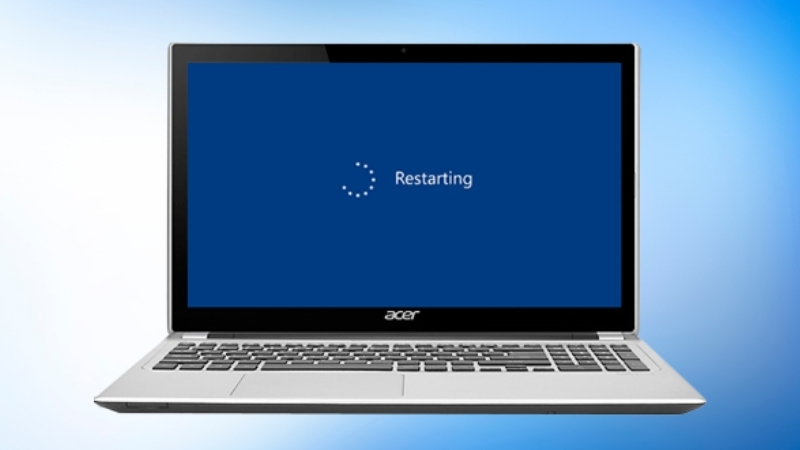
Khởi động lại máy tính để khắc phục lỗi không nhận USB Boot
3. Thử cắm USB đằng sau thùng máy
Nếu như bạn gặp lỗi không nhận USB Boot trên máy tính bạn thì bạn có thể thử cắm USB ở các cổng đằng sau thùng máy thay vì đằng trước để khắc phục tình trạng trên.

Cắm USB đằng sau thùng máy tính
THÀNH NHÂN COMPUTER - ĐỊA CHỈ MUA BÁN LAPTOP, linh kiện UY TÍN TẠI TÂN BÌNH - TP.HCM

Dịch vụ giao hàng tận nơi tại Thành Nhân Computer
Khách hàng khi mua hàng online tại Thành Nhân Computer đều sẽ được giao nhận sản phẩm đến tận nhà. Khách hàng được kiểm tra sản phẩm trước khi thanh toán. Thành Nhân Computer có thể giao hàng đến tận nhà dù bạn ở tỉnh thành xa đều sẽ được Thành Nhân Computer xử lý một cách nhanh gọn cho khách hàng. Đồng thời đa dạng hình thức thanh toán giúp khách hàng có thể thoải mái mua sắm.



Đa dạng các sản phẩm Laptop, linh kiện máy tính cũ
Thành Nhân Computer tự hào trong việc luôn đa dạng các sản phẩm laptop đến từ các hãng uy tín như : Dell, Hp , Asus, Lenovo, Macbook,..... đồng thời cửa hàng luôn mang đến những mẫu mã mới nhất đến với khách hàng từ laptop văn phòng , laptop cơ bản, laptop gaming, cũng như những ưu đãi đặc biệt từ những dòng máy riêng biệt. Ngoài ra khi các bạn đến và mua hàng tại Thành Nhân Computer mỗi sản phẩm từ mới đến cũ các bạn đều sẽ được những phần quá đặc biệt đi kèm với mỗi sản phẩm.Hãy nhanh tay ghé ngay trang chủ Thành Nhân Computer để xem thêm các mẫu laptop like new nhé
.png)



Các bạn có thể tham khảo qua các dòng laptop cũ từ Thành Nhân Computer qua đường LINK này nhé
Ngoài ra các sản phẩm đến Thành Nhân Computer sẽ được kiểm tra chặc chẽ nhất trước khi giao máy cho khách hàng nhầm nâng cao uy tín cũng như niềm tin đến từ khách hàng
--> Chính xác bảo hành và ưu đãi cực kì tốt: với tất cả sản phẩm đã qua sử dụng tại Thành Nhân Computer toàn bộ đều sẽ được bảo hành từ 6 tháng từ phần cứng đến phần mềm, khách hàng có thể yên tâm trong quá trình sử dụng dài lâu của mình. Ngoài ra trong quá trình sử dụng Laptop hoặc các linh kiện máy tính, pc gặp vấn đề về kĩ thuật trong vòng 7 ngày đầu tiên đều sẽ được đổi trả miễn phí.
Dịch vụ sửa chữa và hỗ trợ Online mua hàng và giải đáp miễn phí
Thành Nhân Computer có đội ngũ nhân viên sửa chửa chuyên nghiệp. Nếu các bạn có gặp các vấn đề phần cứng cũng như phần mềm đừng ngại ngùng mà không đến cửa hàng để các nhân viên tư vấn và đưa ra phương pháp khắc phục cũng như những mức giá hợp lí nhất nhé.
Thành Nhân Computer đồng thời có dịch vụ nâng cấp cấu hình máy tính với mức giá vô cùng hợp lý cạnh tranh với các cửa hàng trong khu vực. Còn chần chờ gì nữa mà không ghé ngay Thành Nhân Computer nhé.
Nâng cấp linh kiện laptop tại Thành Nhân Computer


Đến với Thành Nhân Computer, bạn hoàn toàn an tâm khi những mặt hàng đang bán online đều đạt chất lượng và được hưởng bảo hành tương tự sản phẩm trưng bày tại cửa hàng.
Đồng thời, Thành Nhân Computer luôn tung nhiều khuyến mãi giảm giá cực sốc khi mua online đến người tiêu dùng. Hiện tại danh mục sản phẩm laptop và các linh kiện máy tính ngày một mở rộng đáp ứng đa dạng các nhu cầu của người dùng.

Hình ảnh thực tế khách hàng tại Thành Nhân Computer



Thành Nhân Computer

Tư vấn chọn mua máy tính để bàn theo yêu cầu
- Nhu cầu cần mua máy tính để bàn dùng cho mục đích gì?
- Số tiền bỏ ra để mua máy tính desktop là bao nhiêu?
- Bạn cần cài đặt phần mềm hoặc sử dụng những phần mềm gì?
Tự xây dựng lắp ráp máy tính chơi Game, đồ họa cấu hình cao
- Bạn cần tư vấn cấu hình máy tính dùng cho mục đích chơi game hay đồ họa?
- Số tiền bạn có thể chi cho bộ máy tính là bao nhiêu?
- Bạn cần chơi những thể loại game gì? hoặc phần mềm đồ họa, dựng phim gì đặc biệt không?
Mua máy tính Laptop cũ mới, cấu hình tốt, ở đâu?
- Bạn cần mua máy tính laptop cũ hay mới?
- Nhu cầu sử dụng máy tính xách tay cho học tập hay công việc?
- Bạn có thể mua máy tính laptop trong khoảng giá nào?
Hỗ trợ cài đặt máy tính 24h
- Hỗ trợ cài đặt máy tính hệ điều hành Linux, Windows 7, Windows 10 32bit, 64bit miễn phí từ xa
- Hỗ trợ cài đặt phần mềm ứng dụng cơ bản, soạn thảo văn bản… cho máy tính.
- Hỗ trợ cài đặt Game online và offline, trò chơi, ứng dụng đồ họa, multimedia…
- Ngoài ra quý khách hàng có thể sử dụng dịch vụ sửa máy tính tại nhà Hồ Chí Minh , chúng tôi sẽ có mặt sau 30 phút để hỗ trợ quý khách hàng tại Thành Phố Hồ Chí Minh,
📞 Liên hệ và tư vấn
Khi gặp bất kỳ vấn đề nào trên các bộ phận khác của laptop – Nguyên nhân hư laptop và cách khắc phục. Hãy liên lạc với Thành Nhân Computer theo số Hotline: 0901 415 416 để được tư vấn, kiểm tra miễn phí… Sau khi kiểm tra, chúng tôi sẽ báo giá và thời gian sửa chữa thay thế cụ thể cho quý khách hàng


- Hỗ trợ trả góp qua các hình thức:
- Hổ trợ trả góp HD Saison ( Chỉ cần CCCD gắn chip )
- Hỗ trợ trả góp lãi suất 0%. Hỗ trợ thanh toán mọi loại thẻ ghi nợ, thẻ tín dụng quốc tế (Visa, Master, JCB,..) và các thẻ ATM nội địa.
😎 😎QUÀ TẶNG TRÊN MỖI ĐƠN HÀNG 😎 😎
Tặng kèm Combo phím chuột văn phòng cao cấp
- Miễn phí vận chuyển – Miễn phí cài đặt phần mềm
- Tặng kèm gói vệ sinh miễn phí 12 tháng
- Tặng kèm lót chuột

Tin liên quan:
- Cách khắc phục máy tính bị chậm, đơ sau thời gian dài sử dụng
- Khi nào cần thay keo tản nhiệt? Tìm hiểu ngay
- Màn hình máy tính hay bị nhấp nháy? Nguyên nhân và cách khắc phục









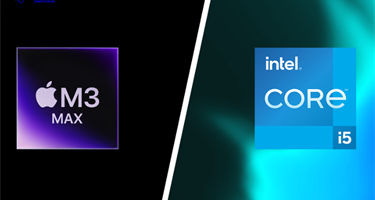


Bình luận bài viết